- विभिन्न बगों का सामना करने के बाद, कई त्रुटियां, और कई क्रैश, उपयोगकर्ता विंडोज 11 से रोलबैक करने का तरीका खोज रहे हैं।
- हालाँकि विंडोज 11 प्रीव्यू बिल्ड 22200.51 अंतिम संस्करण नहीं है, लेकिन बहुत से लोगों ने इसका परीक्षण करने के लिए अपग्रेड किया है।
- कुछ विशेषताएं आधिकारिक विंडोज 11 से भिन्न हो सकती हैं जो इस साल अक्टूबर में सामने आएंगी।
- सेवा विंडोज 11 को डाउनग्रेड करें 10 आपको बस अपनी पीसी सेटिंग्स का उपयोग करने और हमारे गाइड का पालन करने की आवश्यकता है।

यह सॉफ़्टवेयर सामान्य कंप्यूटर त्रुटियों की मरम्मत करेगा, आपको फ़ाइल हानि, मैलवेयर, हार्डवेयर विफलता से बचाएगा और अधिकतम प्रदर्शन के लिए आपके पीसी को अनुकूलित करेगा। पीसी की समस्याओं को ठीक करें और 3 आसान चरणों में अभी वायरस निकालें:
- रेस्टोरो पीसी रिपेयर टूल डाउनलोड करें जो पेटेंट प्रौद्योगिकी के साथ आता है (पेटेंट उपलब्ध यहां).
- क्लिक स्कैन शुरू करें Windows समस्याएँ ढूँढ़ने के लिए जो PC समस्याएँ उत्पन्न कर सकती हैं।
- क्लिक सभी की मरम्मत आपके कंप्यूटर की सुरक्षा और प्रदर्शन को प्रभावित करने वाली समस्याओं को ठीक करने के लिए
- रेस्टोरो द्वारा डाउनलोड किया गया है 0 इस महीने पाठकों।
इस सप्ताह, Microsoft ने. का पहला अंदरूनी सूत्र पूर्वावलोकन जारी किया विंडोज़ 11 सभी पंजीकृत उपयोगकर्ताओं के लिए और समीक्षाएं पहले से ही हैं।
कुछ ही दिनों में लोगों ने शिकायत दर्ज करा दी है विंडोज 11 बिल्ड २२०००.५१ क्योंकि यह बहुत सारे बग्स, त्रुटियों और क्रैश के साथ आया था।
इसके अलावा, टास्कबार में ग्राफिक्स त्रुटियां भी हैं, यदि कई उपयोगकर्ता खाते हैं तो नई सेटिंग ऐप शुरू नहीं होती है अद्यतन पीसी पर संग्रहीत हैं और यदि आप खोज आवर्धक पर क्लिक करते हैं तो एकीकृत खोज शुरू होने से इंकार कर देती है टास्कबार
और सूची यहीं नहीं रुकती। ऐसा लगता है कि इन सभी मुद्दों से छुटकारा पाने के लिए विंडोज उपयोगकर्ताओं के पास इस समय विंडोज 10 में रोलबैक करने का एकमात्र विकल्प है।
इसलिए घबराएं नहीं, क्योंकि हमारे पास आपकी समस्या का समाधान है, बस नीचे दिए गए चरणों का पालन करें और यदि आप फिर से इस स्थिति में खुद को पाते हैं तो इस पृष्ठ को बुकमार्क कर लें।
मैं विंडोज 11 से विंडोज 10 में रोलबैक कैसे करूं?
विंडोज सेटिंग्स का प्रयोग करें
- पर क्लिक करें शुरुआत की सूची और खुला समायोजन.
- चुनते हैं अद्यतन और सुरक्षा।

- के लिए जाओ स्वास्थ्य लाभ विकल्प।
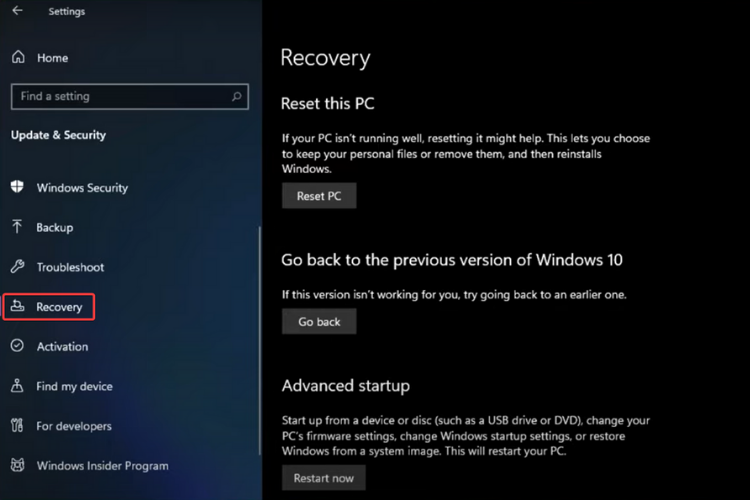
- पर क्लिक करें वापस जाओ रोलबैक प्रक्रिया शुरू करने के लिए।
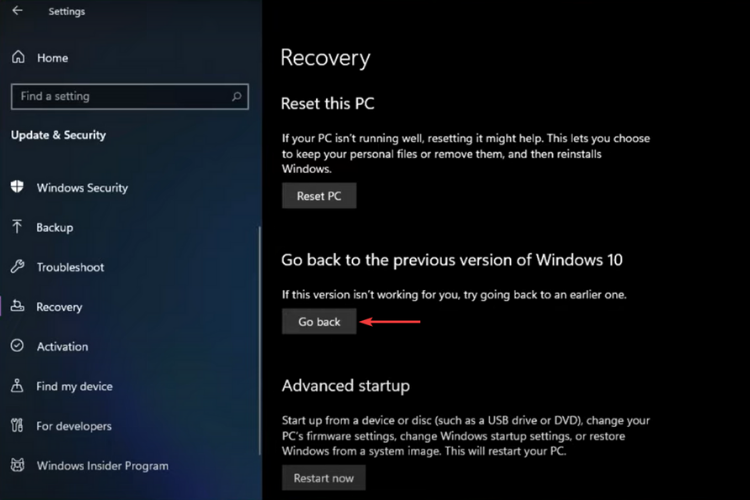
-
Microsoft से पॉप अप की एक श्रृंखला दिखाई देगी। यह आपसे उन कारणों के बारे में पूछेगा जिन्हें आप रोलबैक करना चाहते हैं, यदि आप अपडेट की जांच करना चाहते हैं, तो आपको उन प्रोग्रामों को फिर से स्थापित करने की आवश्यकता है जिन्हें आपने विंडोज 11 पर स्थापित किया था, और अपना पासवर्ड याद रखें क्योंकि रोलबैक पूरा होने के बाद आपको इसे दर्ज करना होगा।
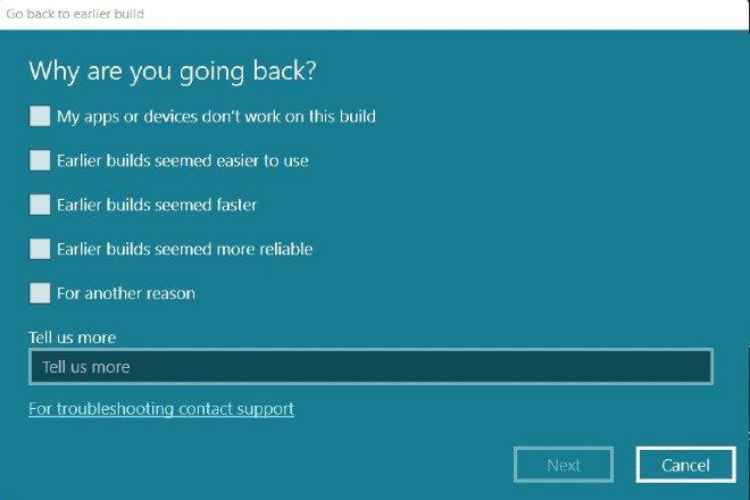
- एक बार हो जाने के बाद, पर क्लिक करें अगला, तब से किसी पुराने निर्माण पर वापस जाएं।
- यह करेगा पुनः आरंभ करें आपका सिस्टम कई बार इसलिए प्लग इन करना सुनिश्चित करें।
- साइन इन करें फिर से तुम्हारे साथयदि आप स्थानीय खाते का उपयोग कर रहे हैं तो आपका Microsoft खाता पासवर्ड या आपका सिस्टम पासवर्ड।
- एक बार प्रक्रिया पूरी हो जाने के बाद, आपको परिचित विंडोज 10 लॉगिन स्क्रीन दिखाई देगी। लॉग इन करें अपने पासवर्ड या पिन के साथ अपने पीसी पर और आपका काम हो गया।
हम आपको अपनी फ़ाइलों का बैकअप लेने की भी सलाह देते हैं। जबकि डाउनग्रेडिंग आपके पीसी से आपके व्यक्तिगत डेटा को नहीं हटाता है, अगर कुछ गलत हो जाता है और आपको अपनी ड्राइव को प्रारूपित करना पड़ता है तो सॉरी से सुरक्षित रहना बेहतर है।
यदि आप कुछ समस्याओं का सामना करते हैं और आप इन चरणों का उपयोग करके विंडोज 10 में रोलबैक नहीं कर सकते हैं, तो हमेशा विकल्प होता है एक साफ पुनर्स्थापना करें हमारे गाइड का उपयोग करके।
ध्यान रखें कि भविष्य में इस तरह की नाराजगी से बचने के लिए, आप विंडोज इनसाइडर के निर्माण को रोक सकते हैं या इनसाइडर चैनल को देव से बीटा में बदल सकते हैं या सभी मुद्दों के ठीक होने तक पूर्वावलोकन जारी कर सकते हैं।
जैसा कि हमने पहले उल्लेख किया है, घबराने की जरूरत नहीं है क्योंकि आपके विंडोज डिवाइस के साथ किसी भी समस्या के लिए, हमारे पास इसका जवाब है।
के बारे में अधिक जानना चाहते हैं विंडोज 11 और इसकी तुलना विंडोज 10 से कैसे होगी? इस लेख में, हमने सुविधाओं से लेकर अद्यतन युक्तियों की तुलना तक सब कुछ कवर किया है।
क्या आपको लगता है कि अंतिम संस्करण आने पर आप विंडोज 11 में अपग्रेड करेंगे? हमें नीचे टिप्पणी अनुभाग में बताएं और आइए चर्चा शुरू करें।


